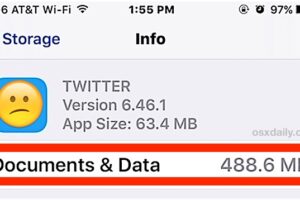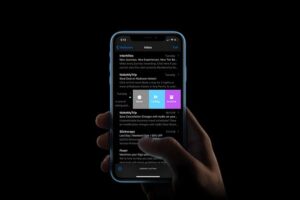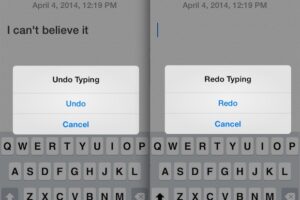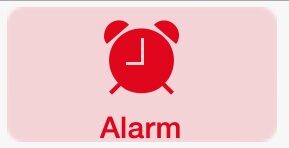Comment augmenter la taille des polices dans Safari sur iPhone en utilisant le lecteur
![]()
Avez-vous déjà voulu augmenter la taille du texte d'une page web lorsque vous lisez un site web sur un iPhone ? Certaines pages web sont faciles à lire sur un iPhone, d'autres non. Si vous trouvez que la taille de la police ou du texte dans Safari est incroyablement petite pour certaines pages web lorsque vous les lisez sur l'iPhone, l'iPad et l'iPod touch, vous apprécierez probablement cette astuce qui vous montre comment augmenter la taille de la police des pages web dans Safari avec le mode Reader .
Le mode lecteur de Safari pour iOS offre un moyen simple d'augmenter la taille de la police sur à peu près n'importe quel site web, page web, article web, ou tout ce que vous pouvez voir dans Safari pour iOS. Il s'agit d'une fonction très utile pour l'iPhone et l'iPad pour augmenter la taille du texte sur les pages web. Elle fonctionne avec la plupart des versions du logiciel système iOS tant qu'elles disposent de la fonction Reader dans Safari.
Comment augmenter la taille de la police des pages web dans Safari pour iOS avec le mode lecteur
Voici comment vous pouvez utiliser Reader in Safari pour iPhone ou iPad pour augmenter la taille du texte des pages web :
- Ouvrez Safari et allez sur n'importe quelle page web contenant beaucoup de texte, comme un article ou une nouvelle
- Depuis n'importe quelle fenêtre du navigateur Safari dans iOS, cliquez sur le bouton "Reader" dans la barre de liens URL pour entrer dans la vue du lecteur - le bouton Reader ressemble à une série de lignes superposées
- Une fois en mode lecteur, tapez sur l'icône "aA" dans le coin de l'écran
- Appuyez maintenant sur le grand bouton "A" à droite du menu contextuel pour augmenter la taille du texte
- Appuyez plusieurs fois sur le bouton "A" pour augmenter considérablement la taille de la police des pages web en mode Safari Reader
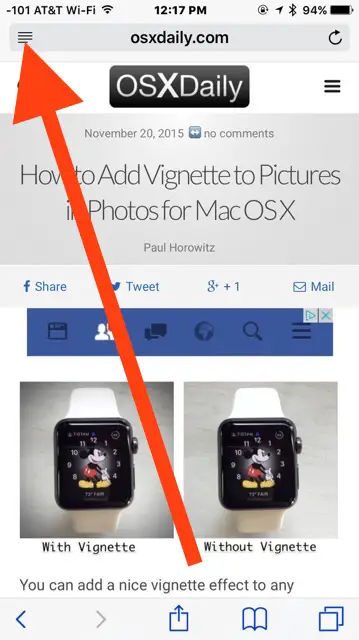
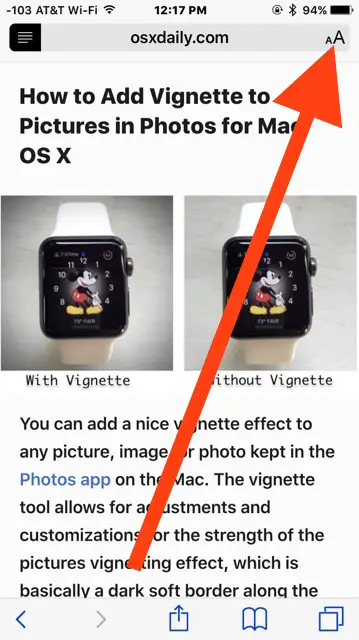
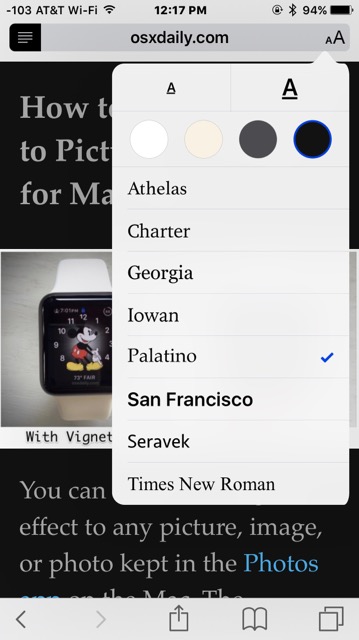
L'effet est immédiat, et vous pouvez continuer à appuyer sur le petit A ou le grand A pour ajuster la taille de la police vers le haut ou vers le bas selon vos préférences.
Vos yeux vous remercieront immédiatement, si la page web était trop petite pour être lue maintenant vous devriez avoir des polices de caractères plus grandes. Vous pouvez faire en sorte qu'une page web ait un texte assez grand de cette façon, ce qui est excellent pour ceux qui n'aiment pas les petites polices à l'écran.
Cela fonctionne sur pratiquement tous les sites web qui proposent des articles de texte (y compris le nôtre), mais de nombreux sites d'information et blogs exigent que vous cliquiez sur un lien d'article pour le charger correctement, sinon seul l'article le plus important sera affiché dans Reader.
Au-delà du simple ajustement de la taille des polices, vous pouvez utiliser le mode Safari Reader d'iOS pour modifier l'apparence des articles, y compris la police et les couleurs des polices.
Si vous êtes sur une ancienne version d'iOS, voici à quoi ressemblera l'ajustement de la police du Reader :
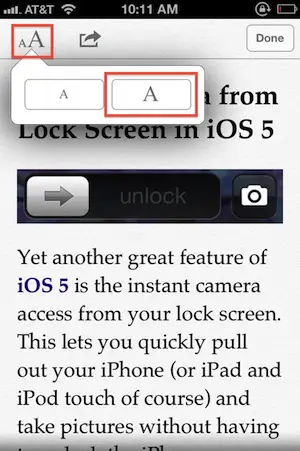
Le lecteur existe depuis longtemps, mais si votre appareil fonctionne avec une ancienne version d'iOS, il n'aura pas de capacité car il n'est disponible que sous iOS 5 et plus récent, vous devriez le mettre à niveau si vous ne l'avez pas encore fait. Cette fonctionnalité est restée dans iOS 6, mais a ensuite été modifiée dans iOS 7 de sorte que vous ne pouvez plus augmenter directement la taille de la police par l'application Reader - à la place, ces versions d'iOS ajustent la taille de la police ici et ailleurs par un réglage général du système. Entre-temps, la fonction a été réintroduite dans iOS 9, iOS 10 et iOS 11 avec Safari, de sorte que ce sont les versions intermédiaires qui ne disposent pas des fonctions améliorées de lisibilité et d'ajustement de la taille des caractères.
![]()
Apple ajuste souvent le fonctionnement ou l'apparence d'une fonctionnalité, alors n'oubliez pas d'augmenter la taille de la police d'une page web sur l'iPhone ou l'iPad, de passer en mode "Reader", puis d'augmenter la taille de la police à partir de là. Cette fonction est prise en charge dans toutes les versions vaguement modernes des logiciels du système iOS et elle fonctionne parfaitement.